Решено: как добавить кого-то в Apple Music?
Можно сказать, что Apple Music — одна из популярных платформ для потоковой передачи музыки, которая на самом деле имеет миллионы подписчиков по всему миру и содержит миллионы различных треков от разных исполнителей.
Если вы хотите попробовать Apple Music, вы можете воспользоваться ее бесплатным пробным предложением, прежде чем подписываться на один из ее платных планов. Некоторые пользователи говорят, что плата за индивидуальный план достаточно хороша, но другие говорят, что это слишком много. Если вы хотите сэкономить несколько копеек, получите Семейный план Apple Music наверняка подойдет вам лучше всего, так как он стоит 14.99 долларов США в месяц и может вместить до 6 участников.
Интересуясь планом Apple Music Family, особенно по основной теме этого поста — «как добавить кого-то в Apple Music Семейная подписка?», уже является данностью, если у вас ограниченный бюджет. Не волнуйтесь, по мере продвижения этой статьи вы узнаете много нового об этой теме. Во-первых, мы научим вас, как настроить учетную запись Apple Music Family Sharing, прежде чем мы перейдем к процессу добавления друзей или членов семьи в семейный план Apple Music.
Содержание статьи Часть 1. Определение семейного доступа и процесс его настройкиЧасть 2. Добавление кого-то в семейную подписку Apple MusicЧасть 3. Бонус: транслируйте Apple Music наилучшим образомЧасть 4. Резюме
Часть 1. Определение семейного доступа и процесс его настройки
Семейный план Apple Music позволяет членам семьи пользоваться привилегиями Apple Music за относительно меньшую ежемесячную плату по сравнению с индивидуальным планом. Этот план может включать до 6 участников, и что делает его хорошим, так это то, что они могут делиться контентом, включая Apple TV, Apple Arcade и 200 ГБ Хранилище iCloud.
Конфиденциальность каждого участника вообще не должна быть проблемой, поскольку они могут не делиться контентом, который хотят оставить себе. Более того, поскольку они используют индивидуальные идентификаторы Apple ID, каждый из них должен получать свои рекомендации и предпочтения. По сути, они все еще могут использовать учетную запись как отдельные пользователи.
Как настроить учетную запись Apple Music Family Sharing?
Чтобы вы, наконец, смогли насладиться преимуществами семейного плана Apple Music, также важно, чтобы вы знали, как настроить учетную запись Family Sharing. Это будет обсуждаться здесь, прежде чем мы, наконец, перейдем к тому, как добавить кого-то в подписку Apple Music Family с помощью разных гаджетов. У нас есть руководство по его настройке на iOS и Mac.
Настройка учетной записи семейного доступа с помощью устройства iOS
Если вы любите использовать удобные устройства iOS, такие как iPad или iPhone, вы можете использовать их для настройки учетной записи Family Sharing. Вы можете обратиться к приведенному ниже руководству.
Шаг 1. Вы должны искать настройки семейного доступа. Сделайте это, зайдя в «Настройки» вашего устройства, а затем коснувшись своего имени вверху.
Шаг 2. Нажмите «Настроить семейный доступ». После этого нажмите «Начать». Чтобы окончательно завершить настройку, просто следуйте инструкциям на экране, чтобы настроить свою семью и пригласить членов семьи.

Настройка учетной записи для семейного доступа с помощью Mac
На самом деле проще настроить учетную запись Family Sharing на Mac, чем на удобных устройствах iOS. Вот как это сделать.
Шаг 1. Коснитесь «логотипа Apple» в верхней части экрана и выберите «Системные настройки». Как только это будет запущено, отметьте «Семейный доступ».
Шаг 2. Все, что вам нужно сделать дальше, это нажать кнопку «Настроить семью» и просто следовать инструкциям на экране, чтобы продолжить процесс настройки.
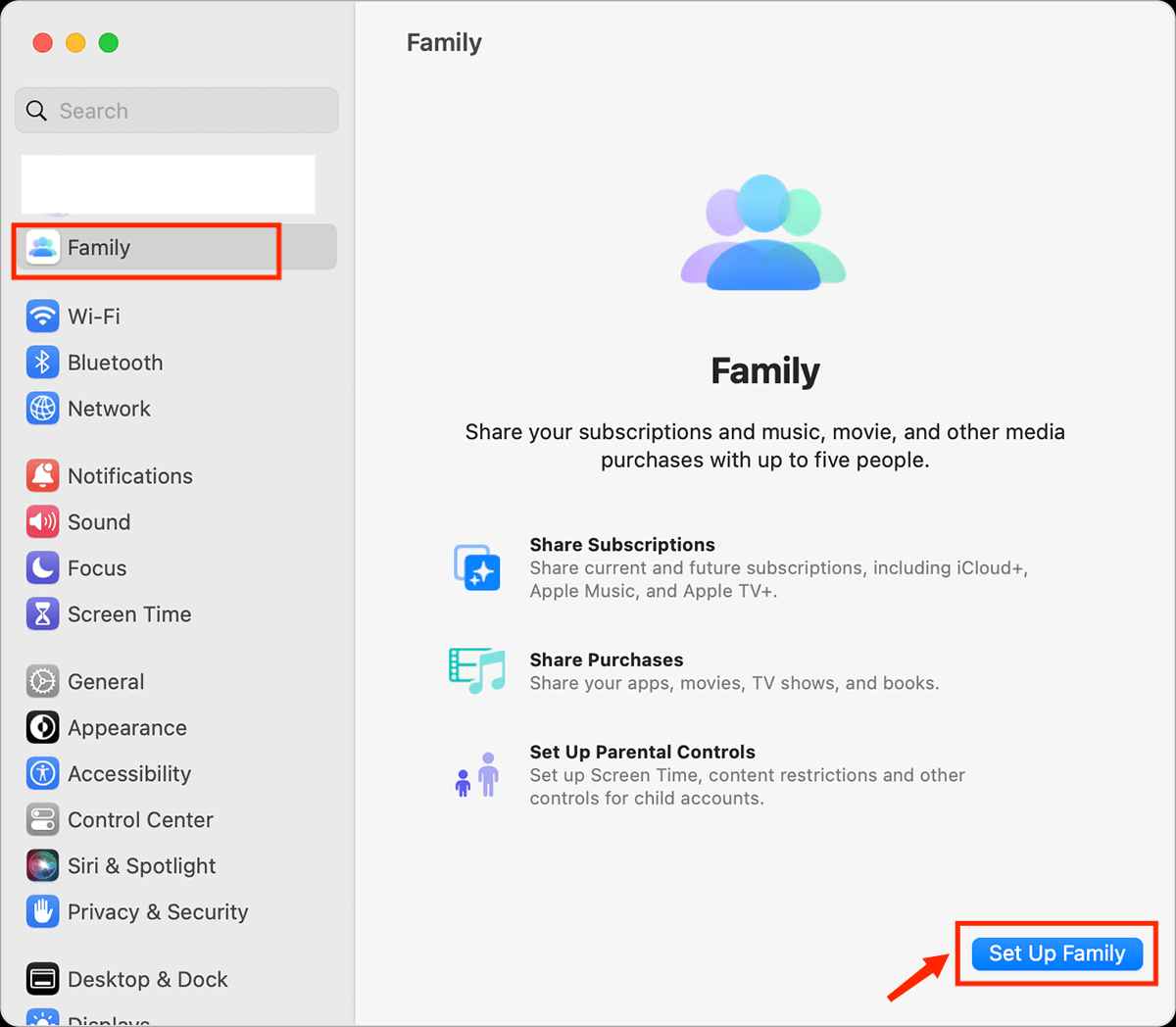
Часть 2. Добавление кого-то в семейную подписку Apple Music
Теперь, когда мы закончили обсуждение и обмен информацией о том, как легко настроить учетную запись Family Sharing с помощью iOS или Mac, теперь мы, наконец, займемся процессом добавления кого-либо в подписку Apple Music Family.
Добавление члена семьи в семейный план Apple Music на iPhone
Сначала вы должны убедиться, что вы создали учетную запись Family Sharing, как описано в первой части этого поста. В процессе настройки вы должны убедиться, что устройство также подтвердило подписку на семейное членство. Вы можете следовать приведенному ниже руководству в качестве справки.
Шаг 1. На своем устройстве перейдите в «Настройки» и нажмите на имя своей учетной записи.
Шаг 2. Перейдите к «Семейный доступ», а затем выберите опцию «Добавить члена».
Шаг 3. Если у вашего ребенка нет Apple ID, нажмите «Создать учетную запись для ребенка». Но если у вашего ребенка уже есть Apple ID, нажмите «Пригласить людей». Они могут ввести свой пароль Apple ID на своем устройстве, чтобы принять приглашение.
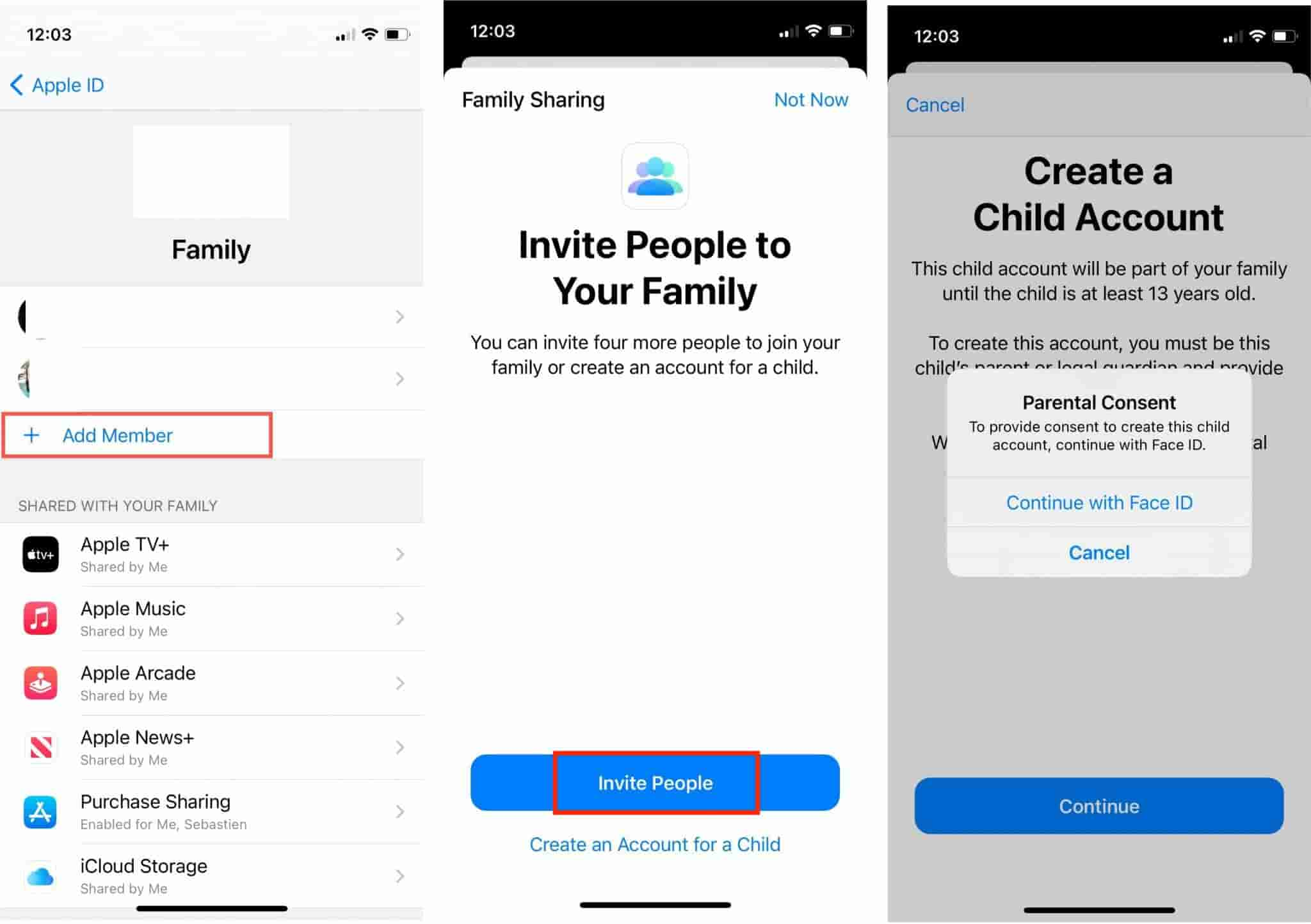
Добавление члена семьи в семейный план Apple Music на Android
Поскольку мы рассказали, как добавить кого-то в подписку Apple Music Family с помощью iPhone, мы также представим здесь подробный процесс, если вы собираетесь использовать устройство Android.
Шаг 1. На устройстве Android включите приложение Apple Music.
Шаг 2. Чтобы открыть меню параметров, просто щелкните значок «три точки» в верхней части экрана.
Шаг 3. Вы увидите свое имя пользователя или фотографию. Нажмите на него. В «Настройках учетной записи» выберите «Обновить до семьи». Выберите Семейный план.
Шаг №4. Нажмите «Присоединиться к Apple Music». Следуйте инструкциям на экране, чтобы войти в систему со своим Apple ID и подтвердить свою платежную информацию.
Шаг № 5. Вернитесь в «Настройки учетной записи». Нажмите «Добавить члена семьи» в меню «Управление семьей». Введите имя или адрес электронной почты. Коснитесь «Отправить».

Добавление члена семьи в семейный план Apple Music на Mac
У нас также есть руководство о том, как добавить кого-то в подписку Apple Music Family при использовании компьютера Mac.
Шаг 1. На вашем Mac коснитесь меню «Apple», затем выберите «Системные настройки».
Шаг 2. Коснитесь меню «Семейный доступ».
Шаг 3. Выберите опцию «Добавить члена семьи» и просто добавьте имя пользователя и адрес электронной почты нового члена!
Если вы являетесь пользователем ПК с Windows, к сожалению, вы не можете использовать функцию «Семейный доступ». Таким образом, нет руководства, которым мы могли бы поделиться, когда речь идет о процессе добавления кого-либо в подписку Apple Music Family с помощью ПК с Windows. Если приглашение получено, вы можете использовать приложение iCloud для Windows.
Часть 3. Бонус: транслируйте Apple Music наилучшим образом
Теперь, когда вы узнали, как добавить кого-то в подписку Apple Music Family, теперь мы предоставим вам информацию о бонусах — лучший способ слушать музыку Apple в автономном режиме - скачивание их! Песни Apple Music — это защищенные файлы. Из-за этого треки не могут быть доступны только на любых других устройствах или медиаплеерах. Для этого необходимо сначала снять защиту.
Не все приложения могут это сделать, поэтому мы рекомендуем здесь лучшее приложение для использования — TunesFun Конвертер Apple Music. Это TunesFun Apple Music Converter может легко снять защиту DRM с песен Apple Music и даже преобразовать треки в распространенные форматы, такие как MP3, FLAC, WAV, AAC и другие. Таким образом, вы можете сохранять их на любом устройстве, и их легко восстановить вашу библиотеку Apple Music если вы потеряли свои песни.
Благодаря 16-кратному коэффициенту конверсии вы можете сэкономить время, гарантируя, что все идентификационные теги и метаданные будут сохранены. Он идеально совместим с ПК с Windows и Mac, что упрощает процесс загрузки.
Это также легко использовать из-за его интерфейса, который разработан, чтобы быть очень простым. Вот руководство по использованию TunesFun Конвертер Apple Music Converter для конвертации и загрузки ваших любимых композиций Apple Music.
Шаг 1. После установки запустите приложение, а затем начните с предварительного просмотра или выбора песен Apple Music для преобразования и загрузки.

Шаг 2. Определите выходной формат для использования и изменения других настроек по назначению.

Шаг 3. Нажмите кнопку «Конвертировать» после завершения настройки. Приложение сразу же начнет преобразование и удаление DRM.

Шаг №4. После завершения процесса у вас будут преобразованные песни Apple Music без DRM, готовые для потоковой передачи в автономном режиме!

Часть 4. Резюме
Мы рады, что поделились подробным процессом того, как добавить кого-то в подписку Apple Music Family с помощью разных устройств. Если у вас есть вопросы или разъяснения, относящиеся к теме этого поста, вы всегда можете оставить их в разделе ниже. Кроме того, когда дело доходит до потоковой передачи в автономном режиме и сохранения копий избранного Apple Music, не забывайте, что есть отличные приложения, подобные этому. TunesFun Конвертер Apple Music.
Оставить комментарий